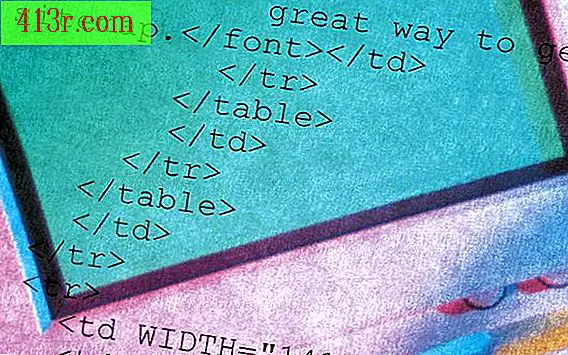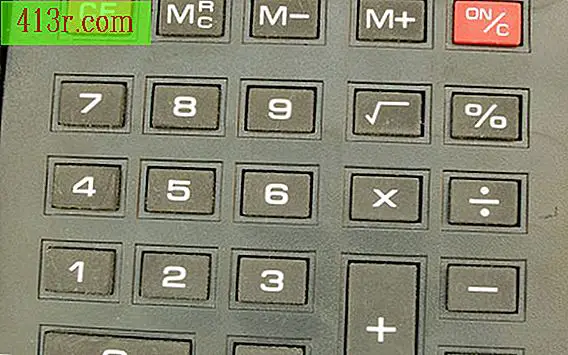Cum se creează un șablon de ziar cu editorul

Pasul 1
Deschideți Microsoft Publisher și selectați "Publications to print" din panoul "New from design". Selectați "Buletine informative" din categoria din stânga sub "Publicații pentru imprimare" și accesați miniaturile pentru a găsi stilul de șablon pe care doriți să îl utilizați.
Pasul 2
Căutați ziare cu imagini, titluri și coloane (elemente care caracterizează designul ziarului) și faceți clic pe planul pe care doriți să îl utilizați. Un nou document din șablon se va deschide pe ecran. Selectați una sau două fețe imprimate sub "Opțiuni pentru ziare".
Pasul 3
Faceți clic pe orice casetă de text pe care doriți să o ștergeți apăsând tasta "Ștergere". Priviți secțiunile și textul mai clar atunci când selectați opțiunea de mărire.
Pasul 4
Schimbați orice imagine făcând clic dreapta pe una și selectând "Modificați imaginea, ilustrația" sau "Modificați imaginea din fișier".
Pasul 5
Alegeți numărul de coloane pentru șablonul dvs. de ziar selectând "Conținutul paginii" din panoul din stânga și selectând vizualizarea miniaturilor cu numărul de coloane pe care doriți.
Pasul 6
Faceți clic pe linkul "Inserați pagina" din partea de jos a panoului din stânga din "Conținutul paginii" pentru a insera o pagină pentru ziarul dvs.
Pasul 7
Modificați-vă designul selectând link-ul "Design Publications" din panoul din stânga și căutați design-urile. Faceți clic pe vizualizarea miniaturilor pe care doriți să o aplicați ziarului.
Pasul 8
Schimbați modelele coloanelor pentru șablonul dvs. selectând "Scheme de culori" din panoul din stânga și aplicând culori noi. Puteți crea propriile culori făcând clic pe "Schema personalizată de culoare".
Pasul 9
Modificați-vă sursele selectând "Scheme sursă" în panoul din stânga și selectând fontul pe care doriți să-l utilizați. De asemenea, puteți modifica opțiunile fontului, stilului și formatului dvs. în acest panou. Pentru a schimba un font individual pentru text, evidențiați-l și selectați "Format, Font" din bara de instrumente.
Pasul 10
Adăugați titlurile pe care doriți să le aibă ziarul dvs. Introduceți spații pentru postări de angajare, anunțuri și note editoriale la actualizarea coloanelor existente.
Pasul 11
Salvați șablonul de ziar când sunteți mulțumit de creația dvs. făcând clic pe "Fișier" și apoi pe "Salvați ca" în bara de instrumente. Modificați "Salvați ca tip" în "Șablon editor" și denumiți-l cum doriți.
Pasul 12
Dați clic pe "Salvați". Șablonul de ziar este acum complet. Faceți dublu clic pe acesta pentru a deschide un document nou pe baza șablonului creat.